Propagar planar
Comandos
BIMPROPAGARPLANAR
Procedimento: propagar uma conexão parede-laje
- Considere a seguinte situação de quatro paredes e uma laje, criada com o comando QuickDraw.
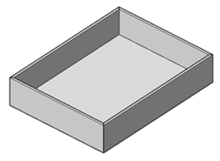
- As quatro paredes receberam uma composição, assim como a laje de piso. Sem qualquer edição ou modelagem adicional, a criação de um corte vertical no prédio vai mostrar a conexão de uma das paredes (1) e a laje (2) como algo semelhante à imagem abaixo.
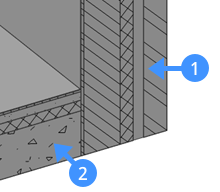
- Enquanto esta seção estiver ativa, podemos Empurrar/Puxar as diferentes faces das subcamadas para obter a conexão desejada entre a parede e a laje:
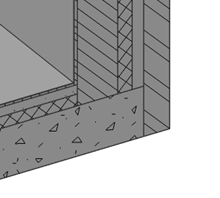
- Podemos detalhar essa conexão ainda mais, por exemplo, adicionando naquele local uma placa de rodapé (3). Isso foi feito a partir do simples desenho de uma caixa, e classificando os sólidos como Elementos de Construção.
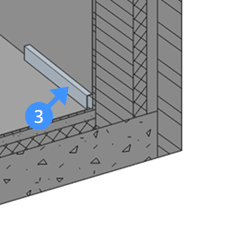
- Agora que temos a conexão detalhada, vamos querer que ela seja aplicada em todos os locais onde uma parede e uma laje desse mesmo tipo se juntem. Vamos desativar o corte e lançar o comando BIMPROPAGARPLANAR.
- Você é solicitado:
Selecione sólidos de referência planares que formam a conexão. O detalhe da conexão será copiado para sólidos semelhantes. [opções de seleção (?)]:
Selecione a parede e a laje, e pressione Enter.
- Você é solicitado:
Opcional. Selecione objetos do detalhe a ser copiados como parte da conexão. [opções de seleção (?)]:
Selecione o sólido da placa do rodapé, e pressione Enter.
- Você será solicitado: O corte de detalhe varia muito ao longo da direção de extrusão. Neste caso particular, o BIMPROPAGARPLANAR não consegue encontrar uma solução: pelo fato de o rodapé não estar modelado ao longo de todo o comprimento da parede, o BIMPROPAGARPLANAR encontra volumes de detalhes contraditórios. Este problema pode ser resolvido facilmente ativando um corte onde a placa do rodapé está presente (ex., a seção que usamos anteriormente para criar esse detalhe) e tentar novamente. Se agora seguirmos os mesmos passos de antes, o comando BIMPROPAGAR encontra um volume de detalhe, como é mostrado na imagem abaixo.
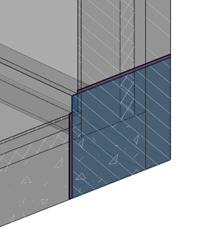
- Você é solicitado:
Azul: área do detalhe a ser copiada. Roxo: área de contato com a referência. Aceitar? [Sim/Não/Inflar primeiro/Salvar detalhe/Salvar detalhe na biblioteca] <Sim>:
Inflar o detalhe não é necessário neste caso. Para obter mais informação sobre Inflar, leia o artigo sobre este no comando Propagar. Escolher Não irá sair do comando. Pressione Enter para aceitar.
- BimPropagarPlanar agora pesquisa em todo o desenho para achar locais semelhantes. Quando isso estiver feito, todos os cortes são desativados e a vista é ampliada para mostrar todos os locais possíveis. Cada sugestão é destacada e um assistente é exibido:
Você é solicitado:
Aceite ou rejeite sugestões clicando na respectiva marca. Então [Aplicar/Cancelar] <Aplicar>: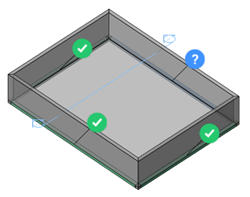
Uma marca de verificação em Verde significa que o detalhe será aplicado ao pressionar Enter. Um ponto de interrogação significa que ele não será aplicado devido a alguma razão, dentre diversas possíveis. Passar o mouse sobre o assistente vai fornecer mais informação.
Neste caso, diz Localização do detalhe original. Clique para substituir o detalhe original por uma extrusão adaptada. Pelo fato de modelamos a placa de rodapé apenas localmente, devemos substituir os detalhes originais por uma extrusão adaptada, para que essa cubra todo o comprimento da parede. Clicar no assistente irá transformá-lo em uma marca de seleção Verde.
- Pressione Enter para concluir o comando.
Agora todas as quatro paredes devem ter essa conexão particular com a laje, incluindo a placa de rodapé.

